
2025-03-12 13:29:03来源:softtj 编辑:佚名
在数字化生活日益普及的今天,戴尔笔记本电脑已经成为众多用户的首选。然而,有时候我们可能会遇到声音不正常的问题,这通常是由声卡驱动程序未正确安装或已过时引起的。别担心,这篇文章将为你详细介绍如何为你的戴尔笔记本安装声卡驱动,让你的设备重新焕发活力。
在开始之前,请确保你的戴尔笔记本已经连接到互联网。这是因为我们需要从官方网站下载最新的驱动程序。一个稳定的网络连接能够保证下载过程顺利进行,避免因断网而导致的下载失败。

1. 访问戴尔官网:首先,打开你的浏览器,输入www.dell.com进入戴尔的官方网站。
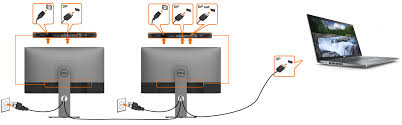
2. 定位产品支持页面:在首页上找到“support”(支持)选项,并点击进入。随后,在下拉菜单中选择“products”(产品),然后输入你的笔记本型号,例如“xps 15”。点击搜索按钮后,系统会自动跳转到对应产品的支持页面。
3. 寻找驱动下载链接:在产品支持页面中,选择“drivers and downloads”(驱动和下载)选项卡。在这里,你可以看到一系列可供下载的文件。滚动到“audio”(音频)分类下,选择与你的操作系统相匹配的声卡驱动程序版本进行下载。
1. 解压缩文件:双击刚刚下载的驱动程序压缩包,按照提示将其解压到一个容易访问的位置。
2. 启动安装程序:找到解压后的文件夹,双击其中的安装文件(通常是.exe或.msi格式)。这将启动驱动程序的安装向导。
3. 遵循指示完成安装:在安装过程中,根据屏幕上的指示操作。可能需要你接受许可协议、选择安装位置等步骤。耐心等待直到安装完成。
4. 重启计算机:安装完成后,建议重启你的戴尔笔记本以使更改生效。这样可以确保所有更改都被正确应用,声卡驱动程序也能正常工作。
安装完成后,可以通过播放一段音乐或视频来测试声卡是否正常工作。此外,你还可以通过“设备管理器”中的“声音、视频和游戏控制器”部分检查声卡状态。如果一切正常,你应该能看到你的声卡名称后面没有感叹号或者问号,表示驱动程序安装成功。
以上就是为你的戴尔笔记本安装声卡驱动的具体步骤。希望这篇文章能帮助你快速解决问题,享受流畅的音频体验。如果你在安装过程中遇到任何困难,也可以联系戴尔官方客服寻求帮助。祝你好运!